全局拨号方案复制概述
全局拨号方案复制让使用 URI 拨号、企业号码或 、E.164 号码进行拨号的视频呼叫设置群集间 VoIP 网络变得很容易。
全局拨号方案复制通过将全局拨号方案数据元素复制到 ILS 网络中的远程群集来利用 Cisco 群集间查询服务。 ILS 网络中的每个群集都会学习其他群集的全局拨号方案元素,以及主群集的路由字符串。
通过 ILS 全局通告
全局拨号方案复制将以下拨号方案元素通告到 ILS 网络,从而在远程群集中复制此数据:
-
目录 URI—在本地群集中,预配置电子邮件风格的目录 URI(例如 alice@cisco.com)。 URI 拨号提供以用户为中心的拨出呼叫方法。 全局拨号方案复制允许您将目录 URI 的本地类目通告到 ILS 网络中的其他群集,以启用群集间 URI 拨号。
-
企业和 E.164 备用号码 —备用号码是通过将带有前置数字指令的掩码应用到原始目录号码而创建的原始分机的别名。 备用号码可以从 ILS 网络中的任何位置拨打。 有两种类型的备用号码。 您可以在本地群集中预配置备用号码,然后将每个号码通告到 ILS 网络,或配置用于汇总备用号码范围的通告号码模式,并将该模式通告到 ILS 网络。
-
通告的模式—通告的模式汇总了企业备用号码或 +E.164 备用号码的范围。 您可以在整个 ILS 网络中复制模式,而不是单独的备用号码,以便在远程群集中保存数据库空间。 通告的模式仅从 ILS 网络中的远程群集使用—您无法将这些模式用于路由本地呼叫。
-
PSTN 故障转移号码—此选项可让您将企业备用号码或 E.164 备用号码分配为 PSTN 故障转移号码。 如果通过 VoIP 通道路由到全局拨号方案元素的呼叫失败,故障转移号码将提供备用路由方法。 在远程群集中,您必须配置将 PSTN 故障转移路由到相应网关的路由模式。
-
路由字符串—每个群集都有随全局拨号方案类目一起复制的路由字符串。 路由字符串标识目录 URI 或备用号码的主群集。 对于群集间呼叫,必须在每个远程群集中配置将路由字符串路由回其主群集的 SIP 路由模式。
-
学习的全局拨号方案数据—要确保复制的数据达到 ILS 网络中的所有群集,每个群集都会复制其本地预配置的全局拨号方案数据以及从其他群集学习的类目。
-
导入的全局拨号方案数据—如果您在互操作 Cisco Unified Communications Manager 与 Cisco TelePresence Video Communications 服务器或第三方呼叫控制系统,可将全局拨号方案从其他系统导出到一个 csv 文件,然后将该 csv 文件导入到 ILS 网络的中枢群集中。 全局拨号方案复制会将导入的类目复制到 ILS 网络中的其他群集,从而让您向注册到其他系统的目录 URI 和备用号码拨打呼叫。
全局拨号方案映射示例
以下示例显示映射到电话分机 4001 的全局拨号方案数据元素示例。如果呼叫路由配置正确,则拨打任何这些号码都会振铃分机 4001。
-
企业备用号码—应用至分机 4001 的 5XXXX 的数字掩码会创建企业备用号码 54001。
-
E164 备用号码—应用至分机 4001 的 1972555XXXX 的号码掩码将创建 +E.164 备用号码 19725554001。
-
PSTN 故障转移—将企业备用号码或 +E.164 备用号码作为 PSTN 故障转移分配,并将呼叫路由到相应的网关。
-
通告的模式—模式 54XXX 可用于汇总 54000-54999 范围内的所有企业备用号码。 您可以为企业和 +E.164 备用号码创建模式。
-
目录 URI—alice@cisco.com

注
目录 URI 可以分配至一个目录号码或一个最终用户。 与最终用户关联的目录 URI 也将关联至用户的主分机(目录号码),并且会主分机上振铃(如果已分配)。
URI 拨号
URI 拨号是全局拨号方案复制的子功能,它允许主叫方使用目录 URI 作为拨号字符串来发出呼叫。 目录 URI 是一个字母数字文本字符串,看起来像电子邮件地址(例如 alice@cisco.com)。
虽然 URI 类似于电子邮件地址,但目录 URI 本身并不是可路由的实体。 对于本地呼叫,只要目录 URI 位于主叫方呼叫搜索空间内的分区中,就可以路由到目录 URI 的呼叫。 对于群集间呼叫,系统将提取使用“全局拨号方案复制”复制的群集路由字符串,并尝试将 SIP 路由模式与路由字符串匹配。
目录 URI 类型
目录 URI 有两种类型,其类型取决于您预配置目录 URI 的方式:
-
基于用户的 URI—目录 URI 在最终用户配置中分配给用户。 所有这些 URI 自动分配到本地目录 URI 分区,即本地不可删除的分区。 如果用户也有主分机,则 URI 也会作为该分机的主 URI 出现在目录号码配置中。
-
基于线路的 URI—在目录号码配置窗口中最多可以直接为目录号码分配五个额外的目录 URI。 对于这些 URI,您可以分配任何本地分区。
目录 URI 格式
目录 URI 是由用户名和主机地址组成的字母数字字符串,中间用 @ 符号分隔。
Cisco Unified Communications Manager 支持以下格式的目录 URI:
-
user@domain(例如 joe@cisco.com)
-
user@ip_address(例如 joe@10.10.10.1)
系统支持目录 URI 的用户部分(@ 符号之前的部分)采用以下格式:
-
接受的字符包括 a-z、A-Z、0-9、!、$、%、&、*、_、+、~、-、=、?、‘、.、/、( 和 )。
-
用户部分最多可包含 47 个字符。
-
当目录 URI 保存于数据库中时,Cisco Unified Communications Manager 自动对以下字符应用百分号编码:
# % ^ ` { } | \ : ” < > [ ] \ ‘ 和空格。
 注 |
默认情况下,目录 URI 的用户部分区分大小写。 您可以通过编辑 URI 查找策略企业参数,将用户部分编辑为不区分大小写 。 应用百分号编码时,目录 URI 的数字长度会增加。 例如,如果输入 joe smith#@cisco.com(20 个字符)作为目录 URI,Unified Communications Manager 会将该目录 URI 以 joe%20smith%23@cisco.com(24 个字符)的形式存储在数据库中。 由于数据库限制,目录 URI字段最多只能包含 254 个字符。 |
Cisco Unified Communications Manager 支持目录 URI 的主机部分(@ 符号之后的部分)采用以下格式:
-
支持 IPv4 地址或全限定域名。
-
接受的字符有字母数字字符、连字符 (-) 和点号 (.)。
-
主机部分不能以连字符 (-) 开头或结尾。
-
主机部分一行中不能有两个点。
-
主机部分的最小长度为两个字符。
-
主机部分不区分大小写。
 注 |
在 Cisco Unified Communications Manager 管理中,使用批量管理导入包含内嵌有双引号和逗号的目录 URI 的 CSV 文件时,必须用双引号 (") 括住整个目录 URI。 |
呼叫前转到 URI
-
无法从实际电话呼叫前转到 URI。
-
呼叫前转到 URI 只能通过应用程序进行配置,前提是该 URI 已经在 Unified Communications Manager 数据库中。 如果 URI 不在数据库中,则在尝试配置呼叫前转时,应用程序会将“呼叫前转设置失败 /n 无法前转呼叫到:新号码”计为错误。
-
可以通过“Unified Communications Manager 管理”页面为任何 URI 配置呼叫前转,无论 URI 是否存在于数据库中。
-
您可以在 页上配置呼叫前转到任何 URI,无论其是否存在于数据库中。 在输入 # % ^ ` { } | \ : ? < > [ ] \ ‘ 字符时,必须使用“百分号编码”。 例如,%3A 用于表示 :,而 %20 用于表示空格。
-
如果您需要前转呼叫到 URI "mobile: 12345@cisco.com",则必须在 页的“呼叫前转”部分下提供 "mobile%3A%2012345@cisco.com"。
全局拨号方案复制呼叫路由
对于群集内呼叫,全局拨号方案数据通过分区和呼叫搜索空间进行路由。 对于到本地目录 URI 的呼叫,使用企业备用号码或 E.164 备用号码,URI 或号码必须存在于主叫方使用的呼叫搜索空间的分区中。
群集间呼叫使用全局拨号方案复制通告的群集路由字符串将呼叫发送到被叫方的主群集。 当主叫方将呼叫放入另一个群集中的目录 URI 或备用号码时,系统会提取关联的路由字符串,匹配路由字符串的 SIP 路由模式,然后将呼叫发送到 SIP 路由模式指定的目标。 为使此功能正常工作,您必须在远程群集中配置 SIP 路由模式,以将路由字符串路由回其主群集。
如果呼叫路由失败,系统也可以使用关联的 PSTN 故障转移号码。 不过,您需要在远程群集中配置路由模式,以便 PSTN 故障转移呼叫可以发送到适当的网关。
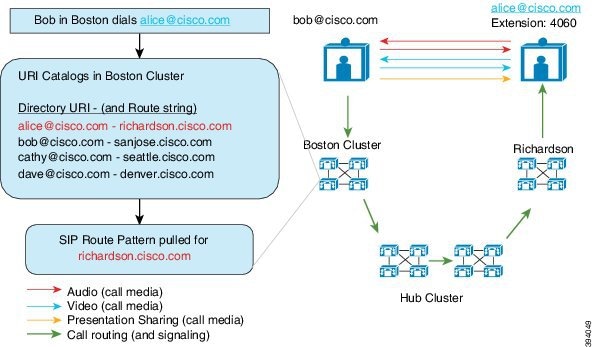
 反馈
反馈